电脑装系统故障大全.docx
《电脑装系统故障大全.docx》由会员分享,可在线阅读,更多相关《电脑装系统故障大全.docx(15页珍藏版)》请在冰点文库上搜索。
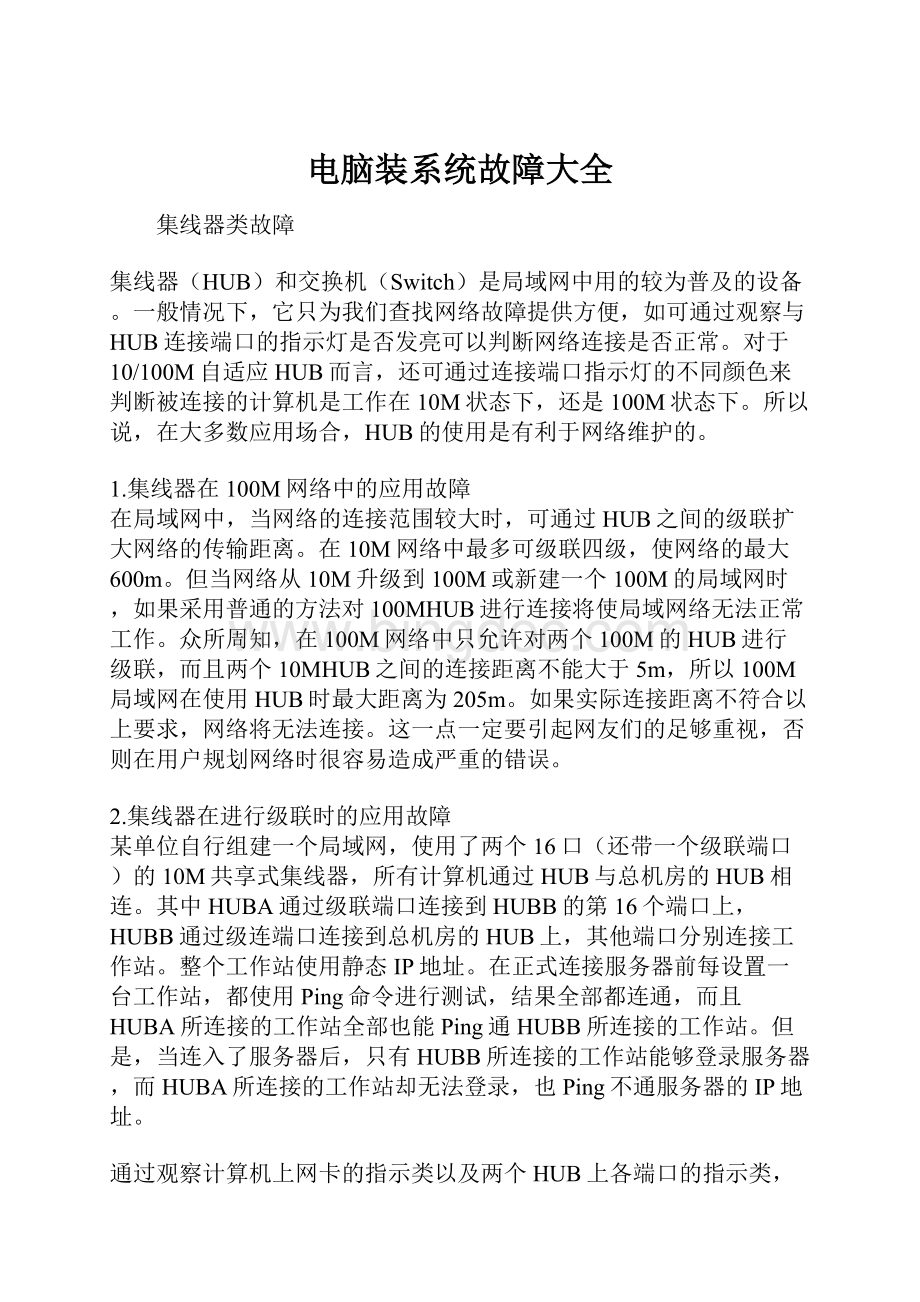
电脑装系统故障大全
集线器类故障
集线器(HUB)和交换机(Switch)是局域网中用的较为普及的设备。
一般情况下,它只为我们查找网络故障提供方便,如可通过观察与HUB连接端口的指示灯是否发亮可以判断网络连接是否正常。
对于10/100M自适应HUB而言,还可通过连接端口指示灯的不同颜色来判断被连接的计算机是工作在10M状态下,还是100M状态下。
所以说,在大多数应用场合,HUB的使用是有利于网络维护的。
1.集线器在100M网络中的应用故障
在局域网中,当网络的连接范围较大时,可通过HUB之间的级联扩大网络的传输距离。
在10M网络中最多可级联四级,使网络的最大600m。
但当网络从10M升级到100M或新建一个100M的局域网时,如果采用普通的方法对100MHUB进行连接将使局域网络无法正常工作。
众所周知,在100M网络中只允许对两个100M的HUB进行级联,而且两个10MHUB之间的连接距离不能大于5m,所以100M局域网在使用HUB时最大距离为205m。
如果实际连接距离不符合以上要求,网络将无法连接。
这一点一定要引起网友们的足够重视,否则在用户规划网络时很容易造成严重的错误。
2.集线器在进行级联时的应用故障
某单位自行组建一个局域网,使用了两个16口(还带一个级联端口)的10M共享式集线器,所有计算机通过HUB与总机房的HUB相连。
其中HUBA通过级联端口连接到HUBB的第16个端口上,HUBB通过级连端口连接到总机房的HUB上,其他端口分别连接工作站。
整个工作站使用静态IP地址。
在正式连接服务器前每设置一台工作站,都使用Ping命令进行测试,结果全部都连通,而且HUBA所连接的工作站全部也能Ping通HUBB所连接的工作站。
但是,当连入了服务器后,只有HUBB所连接的工作站能够登录服务器,而HUBA所连接的工作站却无法登录,也Ping不通服务器的IP地址。
通过观察计算机上网卡的指示类以及两个HUB上各端口的指示类,除发现HUBB的第16个端口与HUBA的级联端口对应的指示灯不亮外,所有网卡和其他端口的指示灯均均匀发亮,说明计算机与HUB之间的连接均正常,因此问题极有可能出在HUBA的级联端口与HUBB的第16个端口上。
在这种情况下,开始怀疑在HUBA的级联端口和HUBB的第16个端口中至少有一个端口是坏的。
为了进一步确认将两个HUB的位置进行调换,但结果依然如旧。
接下来试着把连接HUBA级联端口的双绞线插在了HUBB的别外一个普通端口上,结果问题解决了,网络中所有的工作站都能与服务器连通,而且两个HUB所连接的工作站都能相互Ping通。
由此我们可以得出,有些HUB的级联端口和与之紧靠的一个端口不是独立的两个端口,而应属于同一个端口。
以前的许多HUB是使用了一个拨动开关在两个端口之间进行级联端口的选择,而在随后推出的产品中却省了这个开关,但如果将其中一个端口作为级联端口使用,另一个端口将无效。
传输介质类故障
局域网中使用的传输介质主要有双绞线和细同轴电缆,双绞线一般用于星型网络结构的布线,而电缆多用于总线型结构的布线。
当网络传输介质出现故障时,大多数情况下无法直接从它本身查找到故障点,而要借助于其他设备(如网卡、HUB等)或操作系统来确定故障所在。
双绞线的标准连接长度一直被确定为100m,但在5类和超5类双绞线投入市场后,一些网络设备制造商在自己产品的宣传资料中称自己的双绞线或HUB实际的连接距离可以超过100m,一般能够达到130150m。
从理论上讲,确实有一些公司的双绞线可以在超过100m的状态下工作,同时最高能够达到100MBps(5类)或155MBps(超5类)的最高数据传输率,但值得注意的是,即使一些双绞线能够在大于100m的状态下工作,但通信能力将会大打折扣,甚至可能会影响网络的稳定性,请大家一定要慎用。
资源共享故障
1.网上邻居中看不到任何用户名称
如果在"网上邻居"中看不到任何用户的计算机名(包括本机的计算机名),请检查网卡的安装和设置是否正确。
此时,用户可在Windows95/98操作系统中通过选择"开始→设置→控制面板→系统→设备管理",在列表框中找到网卡后单击"属性"按钮,在出现的对话框中看网卡与系统中的其他设备是否发生冲突,如果发生冲突则在"网上邻居"中看不到任何计算机的名称。
2.能看到自己,却看不到别人
可能的原因及解决办法:
①网线连接故障或网线本身有问题,即T型连接器、BNC连接器、细缆、终端电阻器连接有问题,或质量的问题。
由于是总线型连接,网络连接中只要有一处出现问题,就会导致整个网络瘫痪。
这时,可用隔离检查的办法来查找故障点。
其办法是先连接两台计算机,看能否连通,如果能够连通,再接入靠近的另一台计算机,逐个检查下去,直到发现问题为止。
②模块或交换机本身故障或连接问题。
③TCP/IP协议加载故障(是否分配了内部IP地址和子网掩码)。
依次检查①②③,重新插拔或更换即可。
3.能看到别人,却看不到自己
依次选择"控制面板→网络→文件及打印共享",在"允许其他用户访问我的文件"复选框前画勾即可。
如无"文件及打印共享",可选择"添加→服务→Microsoft网络上的文件与打印机共享",重复前面的操作即可。
4.能看到别人和自己,却无法访问服务器的共享资源
这是由于在启动Windows时没选择登录网络方式,而使用了"取消"按键。
执行"开始"中的"注销"项注销当前用户,然后再使用合法的用户名和密码进行登录网络,此时就可访问服务器的资源了。
代理服务器故障
无法通过局域网软件代理服务器(如Wingate,Sygate)访问Internet,可能原因有以下几点:
1.服务器端代理软件问题
如相应服务端口被其它软件占用,可改变端口值解决;服务权限没给用户或者根本就没配置相应的服务或者限制某些服务,重新配置即可;代理软件过期或版本太低问题,上网下载高版本软件,对软件进行注册。
2.客户端浏览器本身有故障或配置不正确,可试试其它的浏览器或重新配置;客户端软件过期或版本太低;客户端局域网连接故障,请参照前面的说明即可解决。
3.当前网络连接太慢或者Internet上部分站点服务器相应服务提供不全或有故障
一、蓝屏含义
1、故障检查信息
***STOP0x0000001E(0xC0000005,0xFDE38AF9,0x0000001,0x7E8B0EB4)KMODE_EXCEPTION_NOT_HANDLED***
其中错误的第一部分是停机码(StopCode)也就是STOP0x0000001E,用于识别已发生错误的类型,错误第二部分是被括号括起来的四个数字集,表示随机的开发人员定义的参数(这个参数对于普通用户根本无法理解,只有驱动程序编写者或者微软操作系统的开发人员才懂).第三部分是错误名.信息第一行通常用来识别生产错误的驱动程序或者设备.这种信息多数很简洁,但停机码可以作为搜索项在微软知识库和其他技术资料中使用
2.推荐操作
蓝屏第二部分是推荐用户进行的操作信息.有时,推荐的操作仅仅是一般性的建议(比如:
到销售商网站查找BIOS的更新等);有时,也就是显示一条与当前问题相关的提示.一般来说,惟一的建议就是重启.
3.调试端口告诉用户内存转储映像是否写到磁盘商了,使用内存转储映像可以确定发生问题的性质,还会告诉用户调试信息是否被传到另一台电脑商,以及使用了什么端口完成这次通讯.不过,这里的信息对于普通用户来说,没有什么意义.有时保卫科可以顺利的查到是哪个生产小组的问题,会在第一部分明确报告是哪个文件犯的错,但常常它也只能查个大概范围,而无法明确指明问题所在.由于工厂全面被迫停止,只有重新整顿开工,有时,那个生产小组会意识到错误,不再重犯.但有时仍然会试图哄抢零件,于是厂领导不得不重复停工决定(不能启动并显示蓝屏信息,或在进行相同操作时再次出现蓝屏).
二、蓝屏的处理方法
Windows2K/XP蓝屏信息非常多,无法在一篇文章中全面讲解,但他们产生的原因往往集中在不兼容的硬件和驱动程序、有问题的软件、病毒等,因此首先为大家提供了一些常规的解决方案,在遇到蓝屏错误时,应先对照这些方案进行排除.
1.重启
有时只是某个程序或驱动程序一时犯错,重启后他们会改过自新.(注意:
此时参见7.查询停机码).
2.新硬件
首先,应该检查新硬件是否插牢,这个被许多人忽视的问题往往会引发许多莫名其妙的故障.如果确认没有问题,将其拔下,然后换个插槽试试,并安装最新的驱动程序.同时还应对照微软网站的硬件兼容类别检查一下硬件是否与操作系统兼容.如果你的硬件没有在表中,那么就得到硬件厂商网站进行查询,或者拨打他们的咨询电话.
WindowsXP的硬件兼容列表
Windows2K的硬件兼容类别
3.新驱动和新服务
如果刚安装完某个硬件的新驱动,或安装了某个软件,而它又在系统服务中添加了相应项目(比如:
杀毒软件、CPU降温软件、防火墙软件等),在重启或使用中出现了蓝屏故障,请到安全模式来卸载或禁用它们.
4.检查病毒
比如冲击波和振荡波等病毒有时会导致Windows蓝屏死机,因此查杀病毒必不可少.同时一些木马间谍软件也会引发蓝屏,所以最好再用相关工具进行扫描检查.
5.检查BIOS和硬件兼容性
对于新装的电脑经常出现蓝屏问题,应该检查并升级BIOS到最新版本,同时关闭其中的内存相关项,比如:
缓存和映射.另外,还应该对照微软的硬件兼容列表检查自己的硬件.还有就是,如果主板BIOS无法支持大容量硬盘也会导致蓝屏,需要对其进行升级.
小提示:
BIOS的缓存和映射项
VideoBIOSShadowing(视频BIOS映射)
Shadowingaddressranges(映射地址列)
SystemBIOSCacheable(系统BIOS缓冲)
VideoBIOSCacheable(视频BIOS缓冲)
VideoRAMCacheable(视频内存缓冲)
6.检查系统日志
在开始-->菜单中输入:
EventVwr.msc,回车出现"事件查看器",注意检查其中的"系统日志"和"应用程序日志"中表明"错误"的项.
7.查询停机码
把蓝屏中密密麻麻的E文记下来,接着到其他电脑中上网,进入微软帮助与支持网站,在左上角的"搜索(知识库)"中输入停机码,如果搜索结果没有适合信息,可以选择"英文知识库"在搜索一遍.一般情况下,会在这里找到有用的解决案例.另外,在baidu、Google等搜索引擎中使用蓝屏的停机码或者后面的说明文字为关键词搜索,往往也会有以外的收获.
8.最后一次正确配置
一般情况下,蓝屏都出现于更新了硬件驱动或新加硬件并安装其驱动后,这时Windows2K/XP提供的"最后一次正确配置"就是解决蓝屏的快捷方式.重启系统,在出现启动菜单时按下F8键就会出现高级启动选项菜单,接着选择"最后一次正确配置".
9.安装最新的系统补丁和ServicePack
有些蓝屏是Windows本身存在缺陷造成的,应此可通过安装最新的系统补丁和ServicePack来解决.
三、蓝屏代码含义和解决方案
1、0x0000000A:
IRQL_NOT_LESS_OR_EQUAL
◆错误分析:
主要是由问题的驱动程序、有缺陷或不兼容的硬件与软件造成的.从技术角度讲.表明;在内核模式中存在以太高的进程内部请求级别(IRQL)访问其没有权限访问的内存地址.
◇解决方案:
请用前面介绍的解决方案中的2、3、5、8、9方案尝试排除.
2、0x00000012:
TRAP_CAUSE_UNKNOWN
◆错误分析:
如果遇到这个错误信息,那么很不幸,应为KeBudCheck分析的结果是错误原因未知.
◇解决方案:
既然微软都帮不上忙,就得靠自己了,请仔细回想这个错误是什么时候出现的;第一次发生时你对系统做了哪些操作;发生时正在进行什么操作.从这些信息中找出可能的原因,从而选择相应解决方案尝试排除.
3、0x0000001A:
MEMORY_MANAGEMENT
◆错误分析:
这个内存管理错误往往是由硬件引起的,比如:
新安装的硬件、内存本身有问题等.
◇解决方案:
如果是在安装Windows时出现,有可能是由于你的电脑达不到安装Windows的最小内存和磁盘要求.
4、0x0000001E:
KMODE_EXCEPTION_NOT_HANDLED
◆错误分析:
Windows内核检查到一个非法或者未知的进程指令,这个停机码一般是由问题的内存或是与前面0x0000000A相似的原因造成的.
◇解决方案:
(1)硬件兼容有问题:
请对照前面提到的最新硬件兼容性列表,查看所有硬件是否包含在该列表中.
(2)有问题的设备驱动、系统服务或内存冲突和中断冲突:
如果在蓝屏信息中出现了驱动程序的名字,请试着在安装模式或者故障恢复控制台中禁用或删除驱动程序,并禁用所有刚安装的驱动和软件.如果错误出现在系统启动过程中,请进入安全模式,将蓝屏信息中所标明的文件重命名或者删除.
(3)如果错误信息中明确指出Win32K.sys:
很有可能是第三方远程控制软件造成的,需要从故障恢复控制台中将对该软件的服务关闭.
(4)在安装Windows后第一次重启时出现:
最大嫌疑可能时系统分区的磁盘空间不足或BIOS兼容有问题.
(5)如果是在关闭某个软件时出现的:
很有可能时软件本省存在设计缺陷,请升级或卸载它.
5、0x00000023:
FAT_FILE_SYSTEM
0x00000024:
NTFS_FILE_SYSTEM
◆错误分析:
0x00000023通常发生在读写FAT16或者FAT32文件系统的系统分区时,而0x00000024则是由于NTFS.sys文件出现错误(这个驱动文件的作用是容许系统读写使用NTFS文件系统的磁盘).这两个蓝屏错误很有可能是磁盘本身存在物理损坏,或是中断要求封包(IRP)损坏而导致的.其他原因还包括:
硬盘磁盘碎片过多;文件读写操作过于频繁,并且数据量非常达或者是由于一些磁盘镜像软件或杀毒软件引起的.
◇解决方案:
第一步:
首先打开命令行提示符,运行"Chkdsk/r"(注:
不是CHKDISK,感觉象这个,但是……)命令检查并修复硬盘错误,如果报告存在怀道(BadTrack),请使用硬盘厂商提供的检查工具进行检查和修复.
第二步:
接着禁用所有即使扫描文件的软件,比如:
杀毒软件、防火墙或备份工具.
第三步:
右击C:
\winnt\system32\drivers\fastfat.sys文件并选择"属性",查看其版本是否与当前系统所使用的Windows版本相符.(注:
如果是XP,应该是C:
\windows\system32\drivers\fastfat.sys).
第四步:
安装最新的主板驱动程序,特别IDE驱动.如果你的光驱、可移动存储器也提供有驱动程序,最好将它们升级至最新版.
6、0x00000027:
RDR_FILE_SYSTEM
◆错误分析:
这个错误产生的原因很难判断,不过Windows内存管理出了问题很可能会导致这个停机码的出现.
◇解决方案:
如果是内存管理的缘故,通常增加内存会解决问题.
7、0x0000002EATA_BUS_ERROR
◆错误分析:
系统内存存储器奇偶校验产生错误,通常是因为有缺陷的内存(包括物理内存、二级缓存或者显卡显存)时设备驱动程序访问不存在的内存地址等原因引起的.另外,硬盘被病毒或者其他问题所损伤,以出现这个停机码.
◇解决方案:
(1)检查病毒
(2)使用"chkdsk/r"命令检查所有磁盘分区.
(3)用Memtest86等内存测试软件检查内存.
(4)检查硬件是否正确安装,比如:
是否牢固、金手指是否有污渍.
8、0x00000035:
NO_MORE_IRP_STACK_LOCATIONS$G
◆错误分析:
从字面上理解,应该时驱动程序或某些软件出现堆栈问题.其实这个故障的真正原因应该时驱动程序本省存在问题,或是内存有质量问题.
◇解决方案:
请使用前面介绍的常规解决方案中与驱动程序和内存相关的方案进行排除.
9、0x0000003F:
NO_MORE_SYSTEM_PTES
◆错误分析:
一个与系统内存管理相关的错误,比如:
由于执行了大量的输入/输出操作,造成内存管理出现问题:
有缺陷的驱动程序不正确地使用内存资源;某个应用程序(比如:
备份软件)被分配了大量的内核内存等.
◇解决方案:
卸载所有最新安装的软件(特别是哪些增强磁盘性能的应用程序和杀毒软件)和驱动程序.
10、0x00000044:
MULTIPLE_IRP_COMPLIETE_REQUESTS
◆错误分析:
通常是由硬件驱动程序引起的.
◇解决方案:
卸载最近安装的驱动程
1.解决WinXP启动慢问题
症状:
启动刚进入系统界面时,点什么都打不开,要等一分钟左右才能打开。
解决办法:
(1)首先,请升级杀毒软件的病毒库,全面杀毒,以排除病毒原因。
什么?
你没安杀毒软件!
?
——除非你是老鸟(此文大虾和老鸟跳过^_^),否则建议安装。
What?
盗版的,不能升级!
?
这个问题别问偶,自己想办法!
(2)开始→运行,输入msconfig→确定。
在打开的系统系统配置程序里,将一些不重要的服务以及启动程序关闭,重启电脑。
(3)进入“我的电脑”——工具——文件夹选项——查看——取消“自动搜索网络文件夹和打印机”的勾选。
(4)在WindowsXP启动进入桌面后系统会暂时停滞一段时间,这时启动任何程序都会没有反应,这是因为WindowsXP的DHCPClient服务正在为网卡分配IP地址,系统会暂时停滞一段时间。
解决这个问题,只要在“控制面板→网络连接”里,用鼠标右键单击“本地连接”图标,然后选择属性,在弹出的属性窗口(如图)的“常规”选项卡的列表里选择“Internet协议(TCP/IP)”一项,然后单击“属性”按钮。
在弹出的属性窗口中,选择“使用下面的IP地址”选项,并在“IP地址”和“子网掩码”中分别输入“192.168.0.1”和“255.255.255.0”,最后单击OK退出设置窗口。
开始→设置→网络连接→右击“本地连接”→属性→双击“Internet协议(TCP/IP)”→如果IP地址为空的话,点“使用下面的IP地址”指定IP地址和子网掩码。
如可以将IP地址设为192.168.0.X(X为1-255之间任一值),子网掩码可设为255.255.255.0→确定→确定。
(5)清除预取目录,进入C:
WINDOWSPrefetch文件夹,将扩展名为pf的文件全部删除,重启
2.解决WinXP搜索故障
故障1:
单击资源管理器工具栏上的“搜索”按钮或者按F3,系统无任何响应。
解决方法:
首先进入C:
Windowsinf文件夹(该文件夹属性为隐藏),右键单击srchasst.inf文件,选择“安装”菜单,系统会提示你插入WindowsXP安装光盘,该操作为重新安装WindowsXP的搜索服务组件。
对于在搜索中遇到的其它故障,大家也可以将该方法作为最后的救命稻草。
故障2:
系统提示“AfilethatisrequiredtorunSearchCompanioncannotbefound.Youmayneedtorunsetup”(找不到搜索组件)。
解决方法:
造成这个故障的原因是C:
Windowssrchasstmui409下的BAR.XSL、BALLOON.XSL等文件损坏,我们可以首先尝试清空IE临时文件夹,如果问题还未得到解决请安装
WXP/EN-US/Q319949_WXP_SP1_x86_ENU.exe(英文版WindowsXP用户),如果你尚未安装SP1,请安装。
故障3:
系统提示一个黄色带感叹号的三角形警告。
解决方法:
首先运行“Regedit”命令打开注册表编辑器,依次定位到“[HKEY_LOCAL_MACHINESOFTWAREMicrosoftWindowsCurrentVersionExplorerDesktopNameSpace{e17d4fc0-5564-11d1-83f2-00a0c90dc849}]”分支,在右边窗口中找到“默认”,将其值修改为“SearchResultsFolder”。
接下来定位到“[HKEY_CURRENT_USERSoftwareMicrosoftWindowsCurrentVersionExplorerCabinetState]”,在窗口右边新建一个字符串键,其名为“SearchAsst”,讲其值设置为“no”。
故障4:
“开始”菜单中的“搜索”菜单丢失。
解决方法:
运行“Regedit”命令打开注册表编辑器,定位到“[HKEY_CURRENT_USERSoftwareMicrosoftWindowsCurrentVersionPoliciesExplorer],在窗口右边新建一个名为“NoFind”的dword值,将其值设置为00000000(十六进制)。
3.解决XP输入法不见问题
打开注册表编辑器,找到“HKEY_USERS.DEFAULTControlPanelInputMethod”分支,将右边窗口中“ShowStatus”的键值修改成“1”(“1”为显示状态条,“0”为不显示状态条),然后重新启动系统,输入法状态条就出来了。
此方法对Win98/2000都适用。
打开“我的电脑→控制面板→区域和语言选项”,在“语言”标签页下的“详细信息”中,点击“设置”标签页下的“语言栏设置”按钮,选择“在桌面显示语言栏”后点击“确定”即可。
我的电脑-控制面板-区域和语言选项-语言-详细信息-高级,把关闭高级文字服务前面的钩去掉。
4.解决多硬盘盘符混乱问题
现象:
在安装了第二块硬盘后,老硬盘与新硬盘上的盘符会出现盘符交叉的现象,在调用文件的时候就会出现很多麻烦,甚至导致某些程序无法使用。
方法:
(1)屏蔽硬盘法
将两块硬盘设置好主从关系并正确连接,然后开机进入BIOS设置程序。
在“StandardCMOSFeatures”选项中将从盘参数项设为“NONE”,屏蔽掉从盘。
在“AdvancedBIOSFeatures”选项中设置主盘为启动硬盘。
保存设置后重新启动,则硬盘盘符就会按照主、从盘的分区顺序排列好了。
这种方法的缺点是从盘只能在Windows下正常使用,在纯DOS模式下无法识别从盘。
(2)重新分区法
设置好主从关系并正确连接硬盘后,使用任一款分区软件将从盘全部划为逻辑分区,则从盘的盘符就会按顺序排在主盘后面。
(陈会安)
(3)Win9x:
使用LetterAssigner
LetterAssigner能够任意指定硬盘的盘符。
启动LetterAssigner,在LetterAssigner的工具栏下方列出了“A~Z”26个盘符,其中黄